17ライブでは、毎日たくさんの配信が行われていますよね。
「時間がなくて見逃してしまった!」「神回と言われていた配信が見れなかった」など。
見たかった配信を見逃した経験がある方も多いのではないでしょうか?
そんな方に朗報です!じつは17ライブの配信は「録画(アーカイブ)」できるようです。
今回は、17ライブでアーカイブを見る方法を紹介します。
記事を読めば以下の3つのポイントを網羅できますよ。
- 17ライブの録画(アーカイブ機能)とは
- 17アーカイブを見る方法
- 17アーカイブ機能を見る注意点
この記事を読んで、17ライブのアーカイブについて詳しくなりましょう!
17ライブの録画(アーカイブ)って?
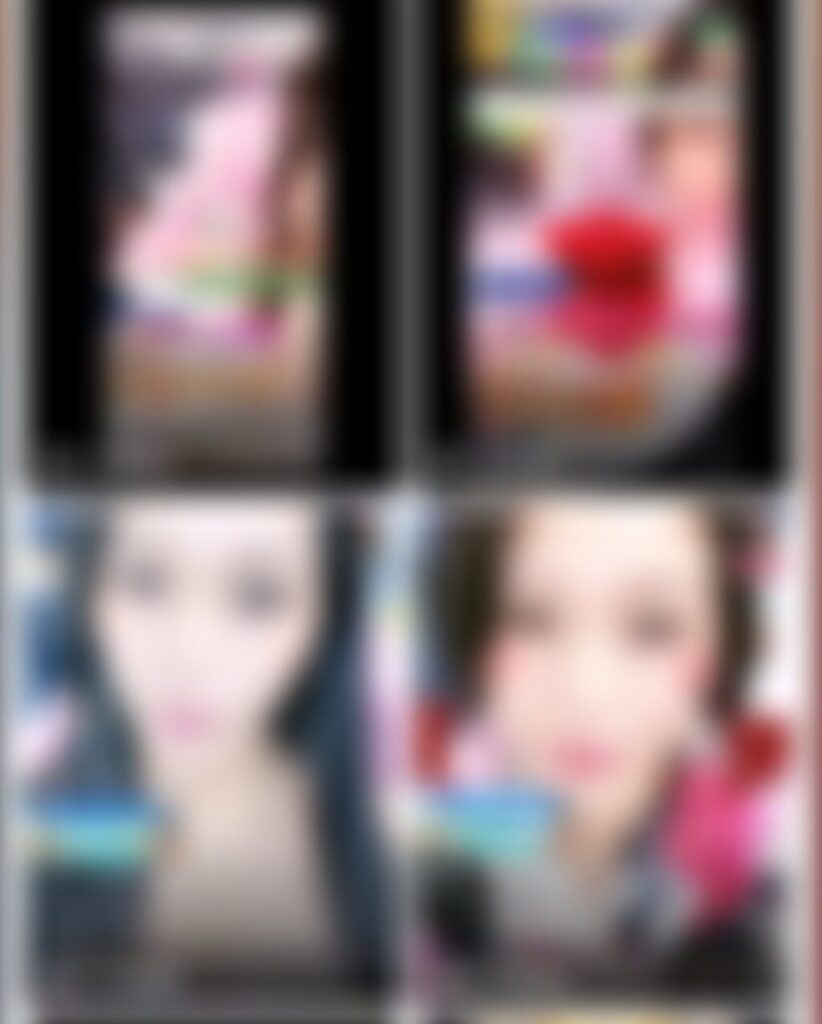
そもそも17ライブの「アーカイブ機能」とはどのような機能なのか気になる方も多いはず。
17ライブのアーカイブ機能は「ライバー」が利用できる機能です。
17ライブの配信はライバーが録画(アーカイブ)できるようになっていて、自身のプロフィールに動画を残すことができます。
ただし、17ライバーのアーカイブ機能は「フル尺」で残せないようになっているんです。
基本的に20秒〜1分しか残せないようになっているので、アーカイブで過去の配信を全てみれるというわけではありません。
アーカイブしないライバーのほうが多い
17ライブのライバーは配信をアーカイブで残さないことが多いです。
残せる時間も20秒〜1分と短いので、あまり録画を残す理由もないのかもしれませんね。
アーカイブに残る配信としてよくあるのが、金テロ出演の高額ギフトをもらったときのリアクションなど。
リスナーさんへの感謝の気持ちも込めて投稿している人が多いです。
そのため、ライバー側からアーカイブの提供はそこまでないことを覚えておきましょう。
【アーカイブを残すライバー心理】
アーカイブを残すと、ライバーが普段どんな喋り方で、またどんな雰囲気で配信をしているのかが伝えられます。
興味を持ってくれたリスナーさんがプロフィールに飛んでくれた際、アーカイブがあるほうが「この配信を見てみたい」と思ってもらいやすい傾向があるんです。
自分がどんなライバーかを知ってもらうために、アーカイブをいくつか残しているライバーは多いみたい。
パソコンからも視聴可能
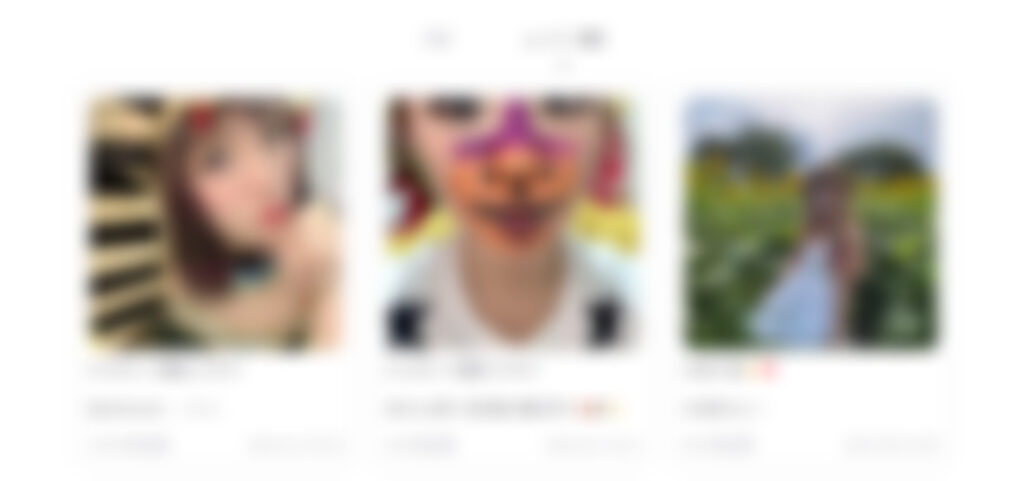
パソコンから17ライブを見る場合、WEBブラウザで視聴可能です。
各ライバーのプロフィール画面に飛べば「ムービー投稿(アーカイブ)」が見られるようになっています。
アーカイブ配信で投げ銭はできない
17ライブのアーカイブ配信はあくまでも「録画機能」です。
テレビの録画機能と同じ様に、あくまでも過去の配信になります。
投げ銭やエールなど、リアルタイムで行えるリアクション機能を使用することはできません。
17ライブでアーカイブを見る方法
ここからは、17ライブでアーカイブを見る方法を紹介します!
意外と「アーカイブの見方が分からない」という人は多いので、この機会に見方をチェックしておきましょう。
ライバープロフィールから
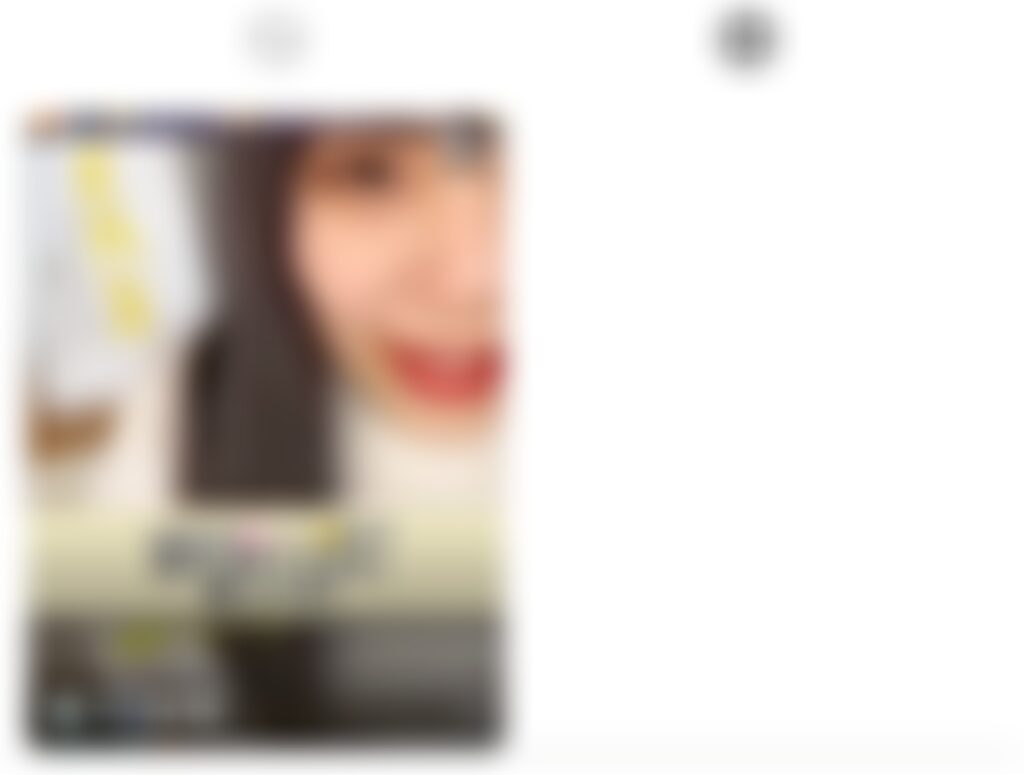
17ライブのアーカイブ動画はライバープロフィールから見ることができます。
こちらは「スマホアプリ」でしか表示されないので、必ずアプリからチェックしてくださいね。
アーカイブ動画は現在配信していないライバーのものでも見ることができるんです。
プロフィールをタップすると「▶」マークがあるので、そちらをタップしてください。
すると、これまでのアーカイブ動画を確認できますよ!
17LIVE+のアーカイブは見れる?
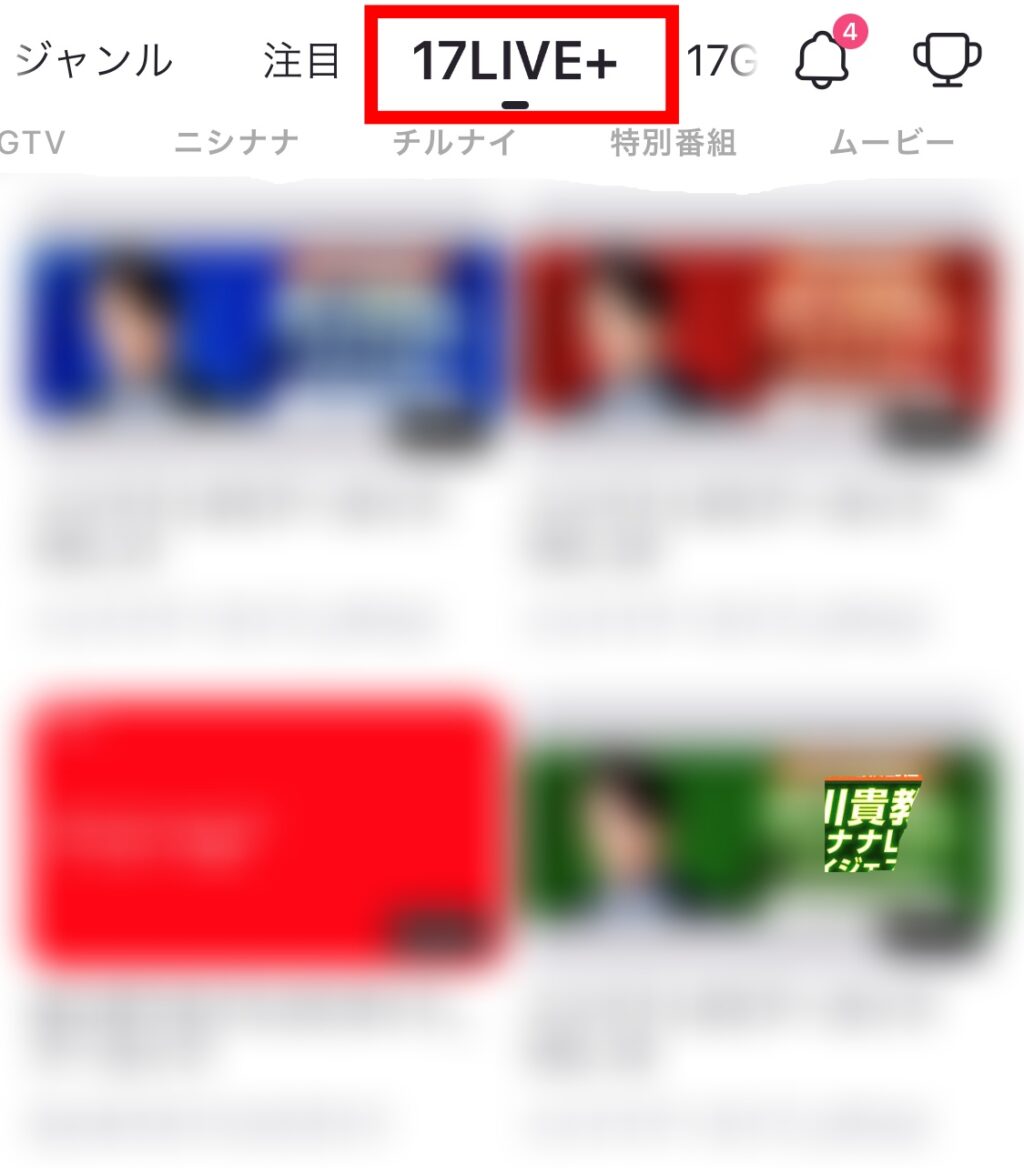
17LIVE+のアーカイブはいつでもチェックできます。
また、17LIVE+は通常のライブ配信とは違いフル尺で残すことができるんです。
トップ画面の「17LIVE+」カテゴリーをタップすれば、過去のアーカイブ動画をチェックできるようになっています。
アーカイブを残さない17ライブの配信は視聴不可能?
17ライブのライバーの多くはアーカイブを残していない傾向があります。
また、アーカイブを残していてもフル尺では残せないので見逃した配信は基本的に視聴不可といえるでしょう。
ただし、テレビ番組のようにリアルタイムで配信を録画さえできれば、後からじっくり見返すことも可能です。
ここからは17ライブを録画する方法を紹介します。
スマホの録画機能を利用する方法
17ライブの配信をスマホから録画する方法は簡単です!
ここでは「iPhone」と「android」に分けて方法を紹介します。
iPhoneから17ライブを録画する場合
- 画面を下から上からスクロール(iphone11以降は画面の右上から斜め下)
- コントロールセンターを開く
- 画面収録をタップ
- ※コントロールセンターに「画面収録」が入っていない場合は
1.設定をタップ
2.コントロールセンターを開く
3.画面収録の+をタップ
コントロールセンターに画面収録を含める を設定
- ※コントロールセンターに「画面収録」が入っていない場合は
androidから17ライブを録画する場合
最新のandroidであれば画面収録機能が搭載されていますが、機種によっては画面収録機能が搭載されていない場合があります。
その場合は、事前に「画面収録アプリ」をダウンロードしておきましょう。
・おすすめはコチラ↓
アプリをダウンロードすれば、気軽に画面収録ができますよ!
パソコンの録画機能を利用する方法
パソコンから17ライブを録画する場合「画面収録機能」や「ソフト」を利用する方法があります。
◆パソコンの画面収録機能で17ライブを録画する場合
- 「Windowsボタン」+「G」を同時に押す
- 画面上に録画ボタンが出てくるのでクリック
◆ソフトを利用して17ライブを録画する場合
- 「VideoProc」をダウンロード
- PCへの権限を許可の画面が出たらOKをクリック
- VideoProcを開く
- 「録画ボタン」をクリック
- 画面録画をクリック
- 投影画面を選択
- 「RECボタン」をクリック
- 「Ctrl+Alt+Shift+R」で録画停止
17ライブを録画(アーカイブ)するメリット
17ライブを録画で残しているリスナーさんは結構多いようです。
でも、どうして録画を残すのか気になりませんか?
ここでは、17ライブを録画(アーカイブ)するメリットを紹介します。
スクショできる
17ライブを録画をしておくと、ライバーさんが自分が投げたギフトへのリアクションをスクショしたり、投げたギフトがエフェクトで出た画面のスクショができます。
ライブ配信あるあるなんですが、ライバー自身がプロフィールやSNSに投稿するためにギフトのスクショを集めていることがあります。
この場合、本人がスクショをしていることが多いですが、撮り忘れてしまうこともあるはず。
ライバーとリスナーさんの信頼関係が築き上げられている枠では「〇〇さんスクショお願い」と言っているライバーもいるほど…!
リアルタイムでのスクショチャンスは1回しかありませんが、画面録画をしていればスクショし放題ですよね!ですよね!
好きな配信を振り返ることができる
17ライブの配信を録画するメリットは、好きなライバーの配信を振り返ることができることです。
たとえば、投げ銭を投げてライバーが喜んでくれたシーンや、自分のコメントが盛り上がったときなど。
「また見返したい」と思うシーンは結構多いはず。
しかし、録画してないと二度と見ることはできないのがライブ配信の辛いところですよね。
リスナーさんの多くは、一旦画面録画をして配信を見て、見返したいシーンだけカットして残している人も多いようです!
保存しておけばwifiがなくても見られる
17ライブの配信は基本的にWifi環境でないと見ることができません。
アプリ自体も重たいので、Wifiがないところでみるとかなり見にくくなってしまいます。
しかし、録画はあくまでもデータとしてフォルダに保存されているものですよね。
スマホに保存していれば電車内など、Wifiがない場所でも自由にみることができるんです!
17ライブを録画(アーカイブ)する注意点
17ライブを録画することにはたくさんのメリットがあります。
しかし、注意点もあるのでここで一緒に確認しておきましょう。
無断転載は禁止!
17ライブで配信をスクショや画面録画することもあるはずです。
基本的に自分で見返すために保存しておくことは問題ありませんが、SNSへのアップロードなど「二次利用」することは著作権違反になってしまいます。
とくに17LIVE+での配信には有名タレントさんが出演されていることも多いので、
違反報告や通報をSNSを通してされる可能性もあるので注意しましょう。
17ライブの録画はあくまでも「自分のため」にするものであり、二次利用は禁止されていることを覚えておいてください。
まとめ
今回は17ライブのアーカイブ機能や録画について詳しく解説しました。
アーカイブ機能はライバーが行うものであり、時間が20秒〜1分程度しか保存できないため、フル尺でライバーの配信を見返せるものではないことを覚えておきましょう。
この記事でお伝えしたい3つのポイントをまとめました!
- 画面録画で推しライバーの反応を見逃さずにすむ
- ギフトスクショはライバーに喜ばれやすい
- 録画はあくまでも自分用!二次利用は禁止
17ライブで録画したものはあくまでも自分用で楽しむように保存しておきましょう。







